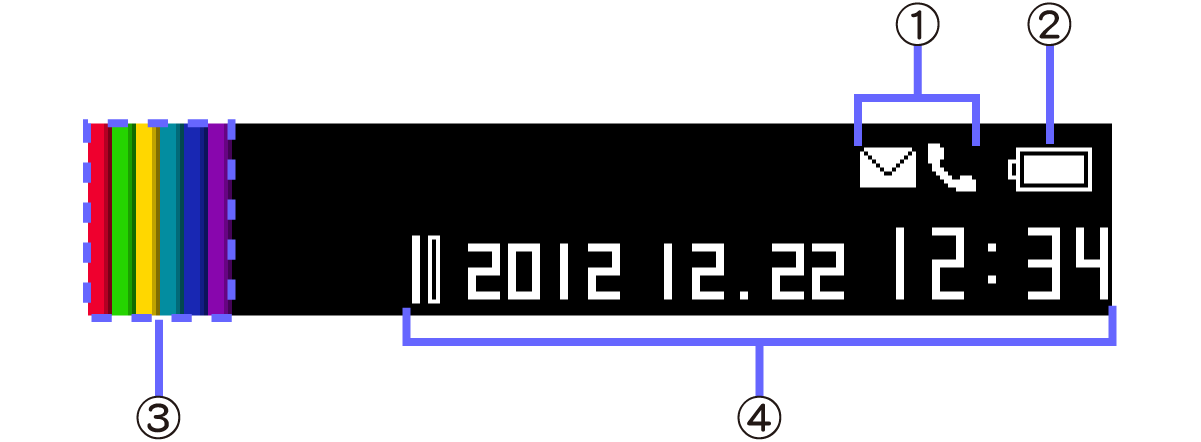
本製品を充電する際は、スマートフォンでご使用のACアダプター(充電器)を、microUSBコネクターに接続してください。
|
◎充電の状態をLEDランプで確認できます。紫(ほとんど無い)→赤→青(充電完了)の順で点灯します。 ◎充電時間については、主な仕様をご参照ください。 |
1 本製品の電源/戻るボタンを長く(約2秒)押す
電源が入り、ペア設定済みのスマートフォンと自動的に接続され、ホーム画面が表示されます。
|
◎本製品に「接続できません」と表示された場合は、接続されていません。次のいずれかの操作を行って接続してください。スマートフォンの操作について詳しくは、スマートフォンの取扱説明書をご確認ください。 ・本製品の電源/戻るボタンを押す。 ・スマートフォンの「設定」アプリケーションの「エコ技設定」を「標準」に設定する。 ・スマートフォンの「設定」アプリケーションの「Bluetooth」を「OFF」にし、再度「ON」にする。 ・スマートフォンを再起動する。 ・再度ペア設定を実行する。 |
1 本製品のホーム画面で左にフリックし、下にフリック
|
◎本製品が操作できなくなったり、画面が動かなくなった場合は、本製品の電源/戻るボタンを長押し(約10秒)し電源を切り、再度電源を入れ直してください。 |
本製品のホーム画面では、日付・時刻/不在着信や新着メールのアイコンなどが確認できます。また、利用したい機能のアプリケーションカードを表示させて、タップすると機能を利用できます。
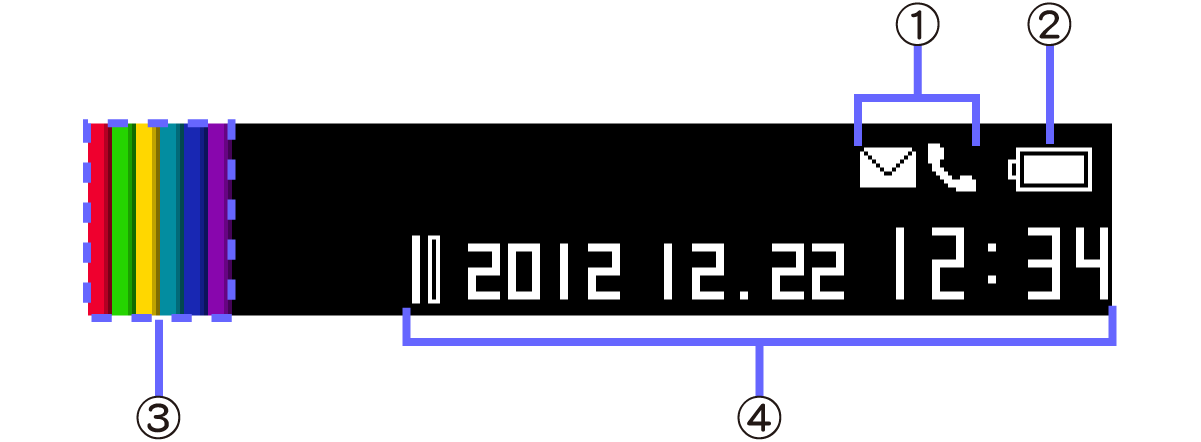
①通知アイコン表示
不在着信や未読メールのアイコンが表示されます。
②電池残量
本製品の電池残量が表示されます。
③登録アプリケーションカード表示エリア
タップするとショートカット画面が表示されます。
④日付・時刻
日付・時刻が表示されます。
1 本製品のホーム画面で右にフリック
アプリケーションカードが表示されます。
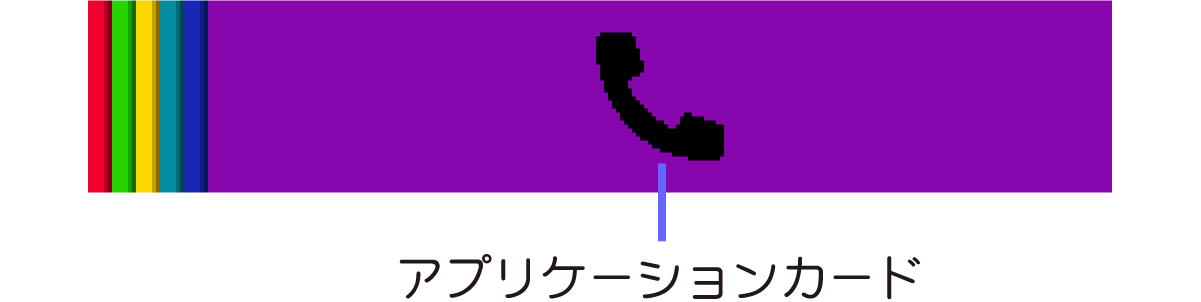
左右にフリックすると、アプリケーションカードが切り替わります。
2 利用したい機能のアプリケーションカードを表示し、タップ
|
◎ホーム画面で電源/戻るボタンを押すと、本製品の各機能の情報を更新できます。 |
本製品のショートカット画面では、アプリケーションカードをまとめて表示し、少ない操作で利用したい機能のアプリケーションカードを表示し、選択することができます。
1 本製品のホーム画面で登録アプリケーションカード表示エリアをタップ
ショートカット画面が表示されます。
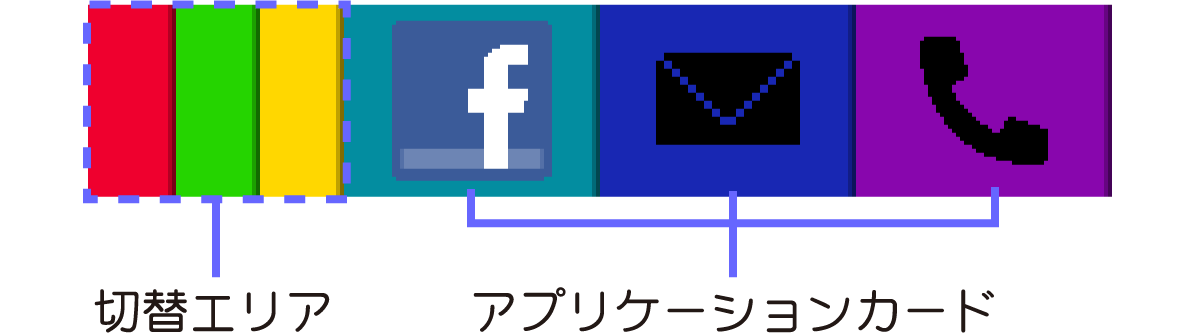
切替エリアをタップすると、アプリケーションカードが切り替わります。
電源/戻るボタンを押すと、ホーム画面に戻ります。
2 利用したい機能のアプリケーションカードを表示し、タップ
●ホーム画面や前の画面に戻るときは、電源/戻るボタンを押してください。
●ホーム画面をロングタッチして指を離すと画面が消灯します。また、一定時間操作しなくても画面が消灯します。画面が消灯している場合、電源/戻るボタンを押すと点灯します。
●スマートフォンと通信中は、次の画面が表示されます。前の画面に戻るまでお待ちください。
